Statusikonet for Intel(R) PROSet/Wireless WiFi-tilkoblingsverktøyet vises i oppgavefeltet som er plassert i nedre høyre hjørne av Windows-skrivebordet. Dette ikonet ser slik ut: ![]()
Høyreklikk på statusikonet for å vise menyalternativene.
Hvis WiFi-tilkoblingsverktøyet administreres WiFi-tilkoblingene, vises følgende menyalternativer.
| Navn | Beskrivelse |
|---|---|
Konfigurere WiFi.... |
Klikk for å åpne Intel PROSet/Wireless WiFi-tilkoblingsverktøyet og konfigurere WiFi-tilkoblingene. |
Klikk for å slå på eller av Intel-WiFi-kortet. Hvis du for øyeblikket er tilkoblet et WiFi-nettverk og du klikker på WiFi av, vil tilkoblingen til WiFi-nettverket bli lukket. |
|
Koble til profil |
Viser gjeldende profiler i profillisten. Klikk på en profil for å koble til den. |
Legge til ny enhet |
Denne kommandoen lar deg legge til en ny enhet (for eksempel en bærbar datamaskin) ved hjelp av Wi-Fi Protected Setup*. Når denne kommandoen er tilgjengelig på datamaskinen, betyr det at datamaskinen allerede er konfigurert som en registrar for Wi-Fi Protected Setup (ved hjelp av WiFi-tilkoblingsverktøyet). Se Legge til en ny enhet. |
Hvis Windows Zero Configuration-behandling administrerer WiFi-tilkoblingene, vises følgende menyalternativer.
| Navn | Beskrivelse |
|---|---|
Åpne Wireless Zero Configuration |
Klikk for å åpne Windows Zero Configuration, trådløstilkoblingsbehandleren som følger med Windows*. Bare tilgjengelig hvis du har valgt Bruk Windows til å administrere WiFi på menyen Avansert i Intel(R) PROSet/Wireless WiFi-tilkoblingsverktøyet. |
Konfigurere WiFi |
Klikk for å åpne Intel(R) PROSet/Wireless WiFi-tilkoblingsverktøyet og konfigurere WiFi-tilkoblingene. |
Klikk for å slå på eller av Intel-WiFi-kortet. Hvis du for øyeblikket er tilkoblet et WiFi-nettverk og du klikker på WiFi av, vil tilkoblingen til WiFi-nettverket bli lukket. |
|
Koble til profil |
Viser gjeldende profiler i profillisten. Klikk på en profil for å koble til den. |
Legge til ny enhet |
Denne kommandoen lar deg legge til en ny enhet (for eksempel en bærbar datamaskin) ved hjelp av Wi-Fi Protected Setup*. Når denne kommandoen er tilgjengelig på datamaskinen, betyr det at datamaskinen allerede er konfigurert som en registrar for Wi-Fi Protected Setup (ved hjelp av WiFi-tilkoblingsverktøyet). Se Legge til en ny enhet. |
Aktivere WiFi-kontroll |
Klikk for å tildele administrasjonen av WiFi-tilkoblingene til WiFi-tilkoblingsverktøyet. Wireless Zero Configuration-behandling vil ikke lengre administrere tilkoblingene. Hvis du vil tildele administrasjonen av WiFi-tilkoblingene tilbake til Wireless Zero Configuration-behandling, åpner du Intel(R) PROSet/Wireless WiFi-programvaren og klikker Bruk Windows til å administrere WiFi på Avansert-menyen. |
Oppgavefeltikonet ![]() gir visuell angivelse av aktuell WiFi-tilkoblingsstatus. Tilkoblingsstatusikonet er plassert i nederst høyre hjørne av Windows-skrivebordet. Oppgavefeltikonet kan innstilles til å være skjult i Verktøymenyen Applikasjonsinnstillinger.
gir visuell angivelse av aktuell WiFi-tilkoblingsstatus. Tilkoblingsstatusikonet er plassert i nederst høyre hjørne av Windows-skrivebordet. Oppgavefeltikonet kan innstilles til å være skjult i Verktøymenyen Applikasjonsinnstillinger.
Verktøytipset skrivebordsvarslene sørger for tilbakemelding og interaktivitet. For å vise Verktøytips skal du bevege musepekeren over ikonet. Skrivebordsvarslene vises når WiFi-nettverket endrer status. Hvis du for eksempel er utenfor rekkevidde for alle WiFi-nettverk, vises et skrivebordsvarsel når du kommer innenfor rekkevidde.
Velg Vis informasjonsbeskjeder i Applikasjonsinnstillingene, for å aktivere skrivebordsvarsler.
Verktøytips vises når musepekeren beveges over ikonet. Verktøytips vises for hver av tilkoblingsstatusene.

Når handling fra bruker er nødvendig, vises et skrivebordsvarsel. Hvis du klikker på varselet, foretas nødvendig handling. Hvis for eksempel WiFi-nettverk blir funnet, vises følgende skrivebordsvarsel:
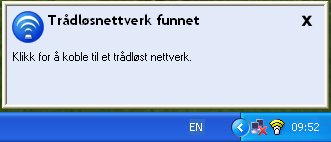
Handling: Klikk skrivebordsvarselet for å koble til et nettverk i WiFi-nettverkslisten.
Når du er koblet til, viser varselet WiFi-nettverket du er koblet til, hastigheten på forbindelsen, signalkvaliteten og IP-adressen.
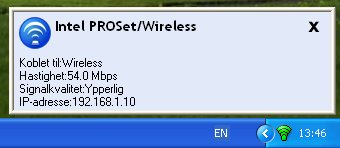
Skrivebordsvarsler brukes også hvis det er et tilkoblingsproblem. Klikk varselet for å åpne Intel(R) Wireless Troubleshooter.

Slik starter du Intel(R) PROSet/Wireless WiFi-programvaren: